数通在线实验室操作指导书.docx
《数通在线实验室操作指导书.docx》由会员分享,可在线阅读,更多相关《数通在线实验室操作指导书.docx(19页珍藏版)》请在冰豆网上搜索。
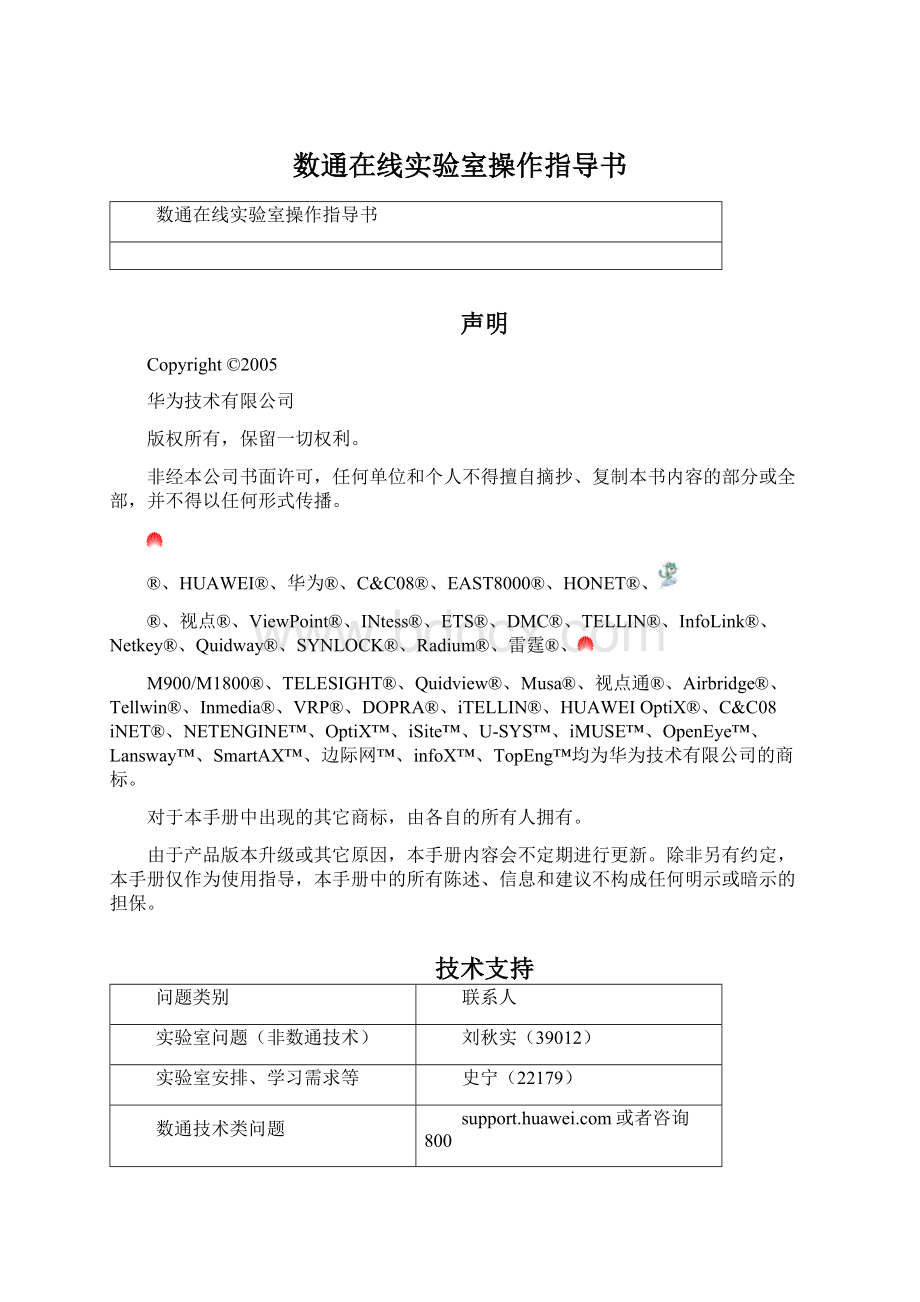
数通在线实验室操作指导书
数通在线实验室操作指导书
声明
Copyright©2005
华为技术有限公司
版权所有,保留一切权利。
非经本公司书面许可,任何单位和个人不得擅自摘抄、复制本书内容的部分或全部,并不得以任何形式传播。
®、HUAWEI®、华为®、C&C08®、EAST8000®、HONET®、
®、视点®、ViewPoint®、INtess®、ETS®、DMC®、TELLIN®、InfoLink®、Netkey®、Quidway®、SYNLOCK®、Radium®、雷霆®、
M900/M1800®、TELESIGHT®、Quidview®、Musa®、视点通®、Airbridge®、Tellwin®、Inmedia®、VRP®、DOPRA®、iTELLIN®、HUAWEIOptiX®、C&C08iNET®、NETENGINE™、OptiX™、iSite™、U-SYS™、iMUSE™、OpenEye™、Lansway™、SmartAX™、边际网™、infoX™、TopEng™均为华为技术有限公司的商标。
对于本手册中出现的其它商标,由各自的所有人拥有。
由于产品版本升级或其它原因,本手册内容会不定期进行更新。
除非另有约定,本手册仅作为使用指导,本手册中的所有陈述、信息和建议不构成任何明示或暗示的担保。
技术支持
问题类别
联系人
实验室问题(非数通技术)
刘秋实(39012)
实验室安排、学习需求等
史宁(22179)
数通技术类问题
或者咨询800
目录
声明1
技术支持1
1数通在线实验室简介3
2数通在线实验室安全使用管理规定3
3数通在线实验室使用方法6
3.1实验室使用操作流程图示6
3.2创建L2TP连接到远程实验室网络6
3.3远程桌面连接到WVRP服务器9
3.4启动CCagent10
3.5启动WVRPControlCenter12
3.6建立网络拓扑结构13
3.7加载路由器软件包16
3.8推荐使用超级终端登录到路由器进行操作演练18
3.9退出WVRP实验环境19
4使用形式20
4.1单人使用WVRP服务器20
4.2多人使用WVRP服务器20
5使用FAQ21
数通在线实验室操作指导书
11数通在线实验室简介
在遵守公司信息安全管理规定的前提下,数通远程实验室通过VPN技术实现了远程登录:
●员工使用L2TP接入实验室网络;
●员工使用远程桌面连接登录到实验室WVRP服务器群;
●员工在WVRP中创建不同网络拓扑,进行操作演练;
●WVRP只支持VRP5.0,相关命令手册、操作手册请参考VRP5.0版本,参考资料:
\\info-server\3-中文归档\0105-路由器\04-vrp\02-vrp5.10\31131338-成套资料-通用路由平台VRP-(VRP5.10,V5.10))
12数通在线实验室安全使用管理规定
1、为了免除实验环境可能对公司网络产生的安全威胁,在使用实验环境模拟网络时,网络中的路由器设备不能配置以下地址:
192.168.0.0/2410.0.0.0/8172.16.0.0/16。
2、WVRP软件为机密软件,严禁任何人以任何方式对其进行拷贝,严禁私自安装。
远程使用WVRP服务器时,禁止对服务器进行安全攻击,目前针对服务器已经做了安全审计,操作如:
拷贝、修改权限、修改服务器配置等将会生成日志,对可疑日志,查实后将上报公司信息安全管理部门,对相关人员做严肃处理,主管负连带责任;
3、在离给定的连接时间结束前2分钟系统会给出提示,请利用这段时间保存路由器配置、网络拓扑等,并按照正确方式退出实验环境;
4、已经在服务器中为各个地区部/办事处分配了文件夹,地区部/办事处禁止互访文件夹,拷贝相关脚本资料;
5、为了方便各地区部/办事处有秩序的操作实验室,请各地区部/办事处严格按照《附件:
数通在线实验室各办事处帐号&使用时间&服务器地址分配信息表-20051121-A》下发的服务器地址与时间安排进行操作;已经在服务器中对帐号设置了时间控制,非附表中的时间安排,您将无法登录实验室。
(该附件将单独发给产品经理)。
6、远程桌面接入帐号安全:
首次登录时要求更改密码,更改后的密码由各办事处自己维护,建议指定专人负责帐号管理、维护等工作。
对于因密码泄露,导致他人采用该帐号对服务器进行攻击的行为,将追究帐号所属办事处的责任;
13数通在线实验室使用方法
13.1实验室使用操作流程图示
13.2创建L2TP连接到远程实验室网络
以下操作适用于WINDOWS2000/XP操作系统。
注意
由于Windows2000/xp系统缺省情况下启动了IPSec功能,因此在发起VPN请求时应禁止IPSec功能,在命令行模式下执行regedit命令,弹出“注册表编辑器”对话框。
在左侧注册表项目中逐级找到:
HKEY_LOCAL_MACHINE\System\CurrentControlSet\Services\Rasman\Parameters,单击Parameters参数,接着在右边窗口空白处单击鼠标右键,选择[新建/DWORD值]并新建一个注册表值(名称为ProhibitIPSec,值为1),然后重新启动Windows2000/xp。
打开“网络连接”:
开始--设置,双击“网络连接”;“创建一个新的连接”选择“连接到我的工作场所的网络”选择“虚拟专用网络连接”公司名(可以随便填写)选择“不拨初始连接”输入IP为10.110.157.102选择“不使用我的智能卡”选择“任何人使用”完成。
L2TP连接使用用户名:
wvrp密码:
wvrp;L2TP连接属性设置:
13.3远程桌面连接到WVRP服务器
以下操作适用于WINDOWSXP操作系统。
通过L2TP连接到远程实验室网络后,再远程桌面连接到WVRP服务器,就可以在服务器中创建网络拓扑,完成相关配置。
目前一台WVRP服务器只允许一人以这种方式操作。
当有多人需要同时使用一台WVRP服务器,必须先由一人远程桌面连接到WVRP服务器,创建好拓扑,再将拓扑中的设备分配给其它人员,其它人直接登录到网络拓扑中的设备。
远程桌面连接方法:
开始程序附件通讯远程桌面连接。
各办事处登录时间分配、登录服务器地址、帐号等等,请按照《附件:
数通在线实验室各办事处帐号&使用时间&服务器地址分配信息表-20051121-A》中的安排操作。
附件将单独发给各办事处产品经理。
说明:
在第一次以远程桌面连接登录时系统会提示要求修改密码(不修改密码将无法继续登录到WVRP服务器),密码修改后请办事处保存好,每30天系统会自动提示修改密码,同时要求登录到域:
WVRP-SERVERDO(注意是字母O)。
13.4启动CCagent
以远程桌面连接方式登录后,就可以远程操作WVRP服务器,启动ccagent:
开始程序wvrpccccagent。
CCagent相当于整个软件的后台程序,打开后选择“工作路径”(该工作目录将作为以后要配置的模拟路由器的几个主要文件,如网络拓扑、硬件配置、资源配置、写到虚拟flash保存的配置文件的存放目录)。
要求各地区部/办事处只能选择自己的工作路径:
D:
\VRP\wvrpcc\xxxx办事处
设置好路径后,点击“启动”按钮,然后选择“显示应用程序”。
如下:
说明:
以上步骤,要求每次以远程桌面连接方式登录到服务器后都要进行操作。
注意:
如果存在CCagent启动不正常情况,有可能是前次登录时没有正常退出程序,请在任务管理器中查找cen.exe、CCAgent.exe以及wvrpcc.exe的所有进程,并关闭即可。
13.5启动WVRPControlCenter
打开WVRP的控制中心:
开始程序wvrpccWVRPControlCenter;
可以看到控制中心左边一栏列出了WVRP列表和计算机列表【WVRP列表主要是列出模拟网络拓扑中的虚拟路由器;计算机列表下主要是列出所连接的其它运行WVRP的服务器】。
初始状态下WVRP列表和计算机列表都是空的。
13.6建立网络拓扑结构
1.创建拓扑
1、添加路由器(WVRP环境中可以添加最多10台路由器)
执行【编辑】目录下【添加路由器】命令,WVRP列表下会显示已经加上了路由器RT0,在右界面对RT0路由器的名称进行修改(参见下述的命名规范);参数IPAddress,请改为WVRP服务器地址(即:
远程桌面连接时使用的地址)(不论添加多少路由器,该参数始终为WVRP服务器地址);参数Description建议将默认的描述修改为和配置的IP地址相匹配的描述。
如下图:
注意:
命名规范,要求必须按照规范操作。
1、路由器名称命名规范
在启动CCagent时,曾指定过工作路径,模拟路由器的配置文件就保存在此路径下的一个文件夹内(系统自动生成该文件夹,并以路由器名称命名文件夹,形如:
RT0_slot0)。
若不同拓扑中的路由器命名一样(如都采用系统默认的RT0、RT1等等),则路径下生成的文件夹名称也一样,先前的路由器配置就会被后面的配置覆盖掉。
因此,如果需要保存不同拓扑下的配置脚本,则必须将不同拓扑中的路由器命名改为不同。
规定:
拓扑中路由器命名规范为:
在系统默认的命名(RT0、RT1等等)前加上个人信息(姓+5位工号)-序号,保证不同拓扑下的命名不同。
(如:
拓扑一中的设备命名为:
s22179-1-RT0、s22179-1-RT1;拓扑二中的设备命名为:
s22179-2-RT0、s22179-2-RT1),这样就能将所做过的不同拓扑中的设备配置脚本保存下来,便于形成资料积累。
2、网络拓扑命名规范
组网拓扑保存时,命名规范为:
姓5位工号-序号,如:
s22179-1.cc;s22179-2.cc。
请严格按照以上命名规范操作,避免组网图、脚本配置信息等被他人误覆盖。
如下图所示:
2、添加Board(一台路由器下只能添加一块Board)
用鼠标选中RT0,执行【编辑】目录下【添加Board】命令,左侧的RT0下会显示增加了Board0。
用鼠标选中Board0,可以看到界面右侧的一些参数设置,对第一个创建的路由器RT0,ConsolePort缺省值是2000(第二个创建的路由器RT1ConsolePort值是2001,第三个创建的路由器RT2ConsolePort值是2002,以此类推),memorysize要求设置为80,Myslot和Mainboardslot都要求设置为0。
如下图:
3、添加接口(一块Board下可以添加多个接口)
执行【编辑】目录下【添加接口】命令,左侧面板上显示在Board0下增加了Serial0接口。
再执行一遍【编辑】目录下【添加接口】命令,显示Board0下又增加Serial1接口,一个Board下可以添加多个接口。
用鼠标选中任意一个接口,在右侧界面可以对此接口的类型进行选择修改(目前可提供支持serial、ATM、Ethernet、E1四种接口类型),如:
将Serial0接口修改为Ethernet类型。
如下图:
4、模拟设备互联
按照上述方法创建多个路由器,通过描述某接口的Peerrouter、Peerinterface实现描述设备间互联信息。
例如下图示:
选中RT0的Serial0,在Peerrouter中选择对端互联设备为RT1,在Peerinterface中选择对端互联接口为Serial1,实现了RT0与RT1通过Serial口互联。
2.删除拓扑
需要删除已经创建的路由器、Board、接口等,只需要选中要删除的对象,执行【编辑】目录下【删除路由器】或者【删除Board】或者【删除接口】命令即可。
注意
删除路由器时,会将该路由器下的Board、接口一起删除;删除Board时,会将该Board下的接口一起删除;删除接口时,只删除选中的接口。
如下图示:
删除RT3路由器,同时会将该路由器下Board0、Sertal0一起删除。
13.7加载路由器软件包
建好网络拓扑图,接下来要对虚拟路由器加载软件包:
点击【设置】目录下【设置执行文件】命令,弹出如下对话框。
选择集中式栏目内填入WVRP的可执行文件的路径E:
\WVRP\LibWvrpCen.exe。
指定好运用程序后,用鼠标选中某台路由器,点击右侧界面的Update按钮,对RT0进行应用程序加载。
加载成功后,点击RUN命令(相当于路由器加电运行),如图所示:
完成上述操作后,如出现如下DOS界面,说明运行成功;如果没有出现DOS界面,请检查相关参数,参数如果也是正确的,请退出程序,然后在任务管理器中强行终止cen.exe、CCAgent.exe以及wvrpcc.exe进程,重新启动软件。
注意
创建好网络拓扑中所有的路由器后,不推荐使用【设置】菜单下的“downloadall”,加载所有的VRP应用程序;不推荐使用【Build】菜单下“runall”,一次性启动所有设备。
推荐一次只加载、启动一台虚拟路由器。
同一个路由器软件包只需要加载一次(即只需UPDATE操作一次),但是每次实验时,都需要执行RUN操作(相当于路由器加电启动)。
实验过程中,如果某台路由器更改了配置(如添加、删除接口)就需要STOP当前的进程,重新对此路由器执行“RUN”操作,新添加/删除的接口才能生效。
若在拓扑中新添加一台路由器,则需要对此路由器执行加载软件包(UPDATE)、加电启动(RUN)操作,该设备才能生效。
只有更新VRP软件时,才需要重新对路由器加载软件(相当于软件升级)
经过上述步骤,路由器已经在Windows内存上运行了,推荐使用超级终端登录设备,可以像配置真实路由器设备一样配置WVRP环境中的设备了,包括基本互通配置、协议配置等等。
13.8推荐使用超级终端登录到路由器进行操作演练
不推荐使用WINDOWS自带的DOS下的TELNET终端。
创建超级终端,telnet到192.168.0.X(WVRP服务器地址)的2000或者其他端口上(不同端口对应模拟网络中的不同路由器设备),就可以登录到相关路由器。
在超级终端配置时,注意:
“连接时使用”设置为:
“TCP/IP(Winsock)”;主机地址为:
192.168.0.X(WVRP服务器地址);端口号为:
创建虚拟路由器时的ConsolePort具体数值(选中路由器设备board0,可以查看到该参数)。
说明:
为了便于理解,可以将这里的登录视为真实环境中的CONSOLE口登录。
下图所示为超级终端的设置:
下图所示为具体设备的TELNET端口号查看方法:
使用超级终端登录到路由器设备后,所进行的操作就和真实环境一样了,可以进行路由器基本属性、路由协议等的配置。
涉及的技术细节,请参考VRP5.0操作手册。
《\\info-server\3-中文归档\0105-路由器\04-vrp\02-vrp5.10\31131338-成套资料-通用路由平台VRP-(VRP5.10,V5.10))》
13.9退出WVRP实验环境
1、首先退出WVRP程序;
2、退出远程桌面:
使用以下命令退出Windows环境:
开始—>run—>输入“logoff”命令;不可以强行关闭远程桌面,否则当强行退出远程环境超过2次时会出现以下错误:
14使用形式
14.1单人使用WVRP服务器
●特点1:
单人登录服务器,创建、修改需要的网络拓扑结构;
●特点2:
单人完成拓扑中所有设备的配置;
●适用场景:
员工技能短木板各不相同,不适宜集中安排学习;
14.2多人使用WVRP服务器
●特点1:
一人登录服务器,构建包含多台设备的较复杂网络拓扑,再将网络拓扑中的设备分配给其它成员;其它成员连接到实验室网络,再直接登录到分配的设备中;
●特点2:
只有一人能控制网络拓扑,其它人员只能配置设备;这种形式更接近真实的工程/维护情境,各人分别负责网络中的几台设备,合作完成一个网络,实现设备互通、协议部署等业务;
●适用场景:
小组成员学习内容相近,适宜集中学习;
注意:
此操作方式,以远程桌面登录的用户必须自始至终都要连接到实验室,不能先于其它人员退出WVRP实验室,否则,其它人员不能正常使用。
15使用FAQ
1、Q:
为什么我创建一个路由器及接口板后,WVRP控制中心的对应结点是红色的且无法启动?
A:
创建路由器的时候,Myslot和Mainboardslot对于集中式设备一般都将默认值修改设置为0。
2、Q:
按正确步骤安装,设置VRP虚拟路由器,为什么运行没有反应?
A:
有可能是前次登录时没有正常退出程序,请在任务管理器中查找cen.exe与CCAGENT进程,并关闭即可。
3、Q:
为什么创建路由器正常,却在配置路由器的时候,协议不正常工作?
A:
如果不是VRP自己程序的bug,那么一般来说是WVRP虚拟路由器的内存缺省设置的问题。
对于后期的一些VRP版本,由于协议模块加多,初始的35MMemorySize不够用,导致启动虚拟路由器后,配置IPV6、BGP、等比较大的协议VRP将出现内存不足的提示,虽然命令可以配置,但协议无法正常工作。
这种情况下可以将MemorySize改为80或更大。
建议创建虚拟路由器的时候,直接将MemorySize设置为80。
4、Q:
为什么PC模拟了10个WVRP虚拟路由器,一起启动后非常慢?
A:
WVRP模拟的路由器之间是通过socket通讯的,对内存的需求比较大。
因此建议启动时要一台一台去启动,而不是运行“runall”命令。
5、Q:
创建了拓扑,对路由器也做了一些配置,但是没能一次做完所有的实验,这些信息文件存放在哪了?
下一次登录后还可以调用出来,继续使用吗?
会和其它人的拓扑、配置冲突吗?
A:
首先请仔细再阅读3.4启动CCagent以及3.6.1中关于命名规范部分的内容。
要求在启动CCagent时,设置工作路径为D:
—>VRP—>wvrpcc—>xxx办事处,网络拓扑、配置信息都存在此目录下。
要想保存好这些信息,不被误覆盖,请严格按照命名规范操作,这样既能让你未做完的实验下次还能继续操作,也能积累下不少有用的脚本资料。
6、Q:
按照操作指导书创建L2TP连接,LNS的地址也可以PING通,但是却无法连接到实验室?
A:
请关闭便携机中SYSGATE防火墙软件。
经与公司网络安全部人员确认,SYSGATE软件是便携机必须安装的软件(对台式机没有要求),主要是在用户接入INTERNET时起防护作用,接入公司大网时,可以停掉。
我们的试验室目前只针对公司内部网,因此可以在使用过程中关闭SYSGATE,但是在连接到INTERNET时,请务必打开SYSGATE防火墙软件。
SYGATE的启动命令:
请在开始-运行中输入smc-start(注意,此命令是大小写敏感的,并且smc和-start之间有一个空格)
SYGATE的停止命令:
请在开始-运行中输入smc-stop(注意此命令是大小写敏感的,并且smc和-stop中间有一个空格),
本命令是大小写敏感的,请全部使用小写字符。
7、Q:
为什么有些命令在WVRP环境中不存在?
A:
WVRP只是针对VRP平台的仿真,由产品开发的命令不会在其中出现。
同样的,WVRP也无法仿真产品的一些特性。